如何在 Google 幻燈片中使用 Duet AI 建立圖像

Google Slides 引入了 Duet AI 功能,只需提供文字提示即可將圖像新增至簡報中。以下是如何使用它。

隨著人工智慧的出現,您的日常任務(例如寫作、照片編輯、圖像搜尋等)變得輕而易舉。像谷歌這樣的公司將其工具的實用性與生成人工智慧的力量結合起來,以改善用戶體驗。這種合作的一個例子是 Google Slides 中的 Duet AI。
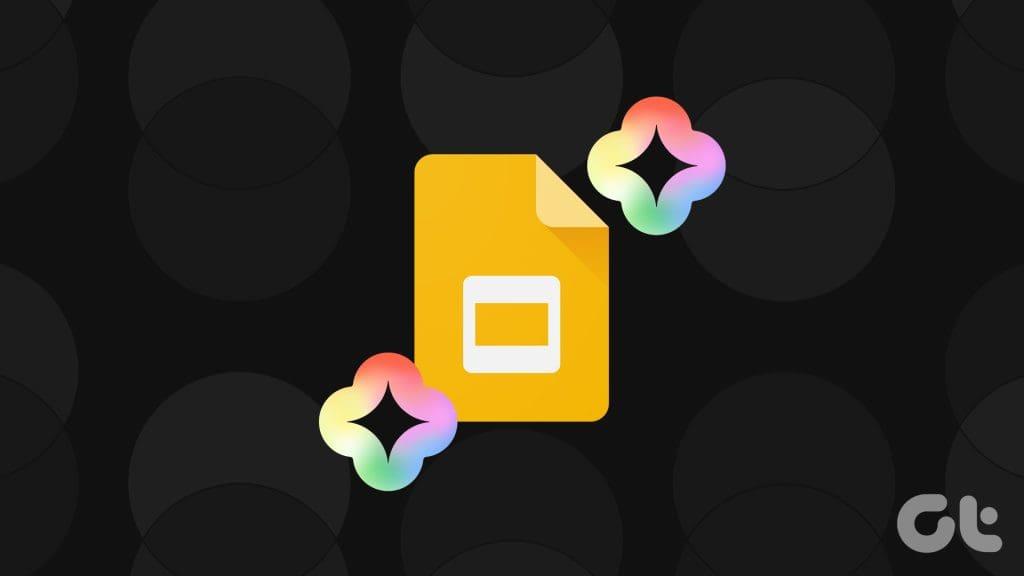
繼推出Bard AI 工具後,Google現在又推出了 Duet AI for Google Slides,以製作更具吸引力的簡報。這篇文章詳細介紹如何在 Google 投影片中的簡報中啟用和使用 Duet AI。這些步驟適用於桌面使用者。
Duet AI 是Google Workspace 實驗室的一部分,於 2023 年 Google I/O 大會上宣布。這些工具一直在穩步向註冊 Google Workspace Labs 的用戶推出。其目的是幫助使用者透過產生人工智慧功能編寫、組織、視覺化和加速他們的工作流程。
就 Google 幻燈片而言,Duet AI 可以幫助產生最優質的原始圖像,並帶有文字提示,為您的簡報增添更多視覺吸引力。您需要透過以下連結註冊 Google Workspace 實驗室。
網頁加載後,接受所有消費者確認條款並點擊底部的提交即可開始。
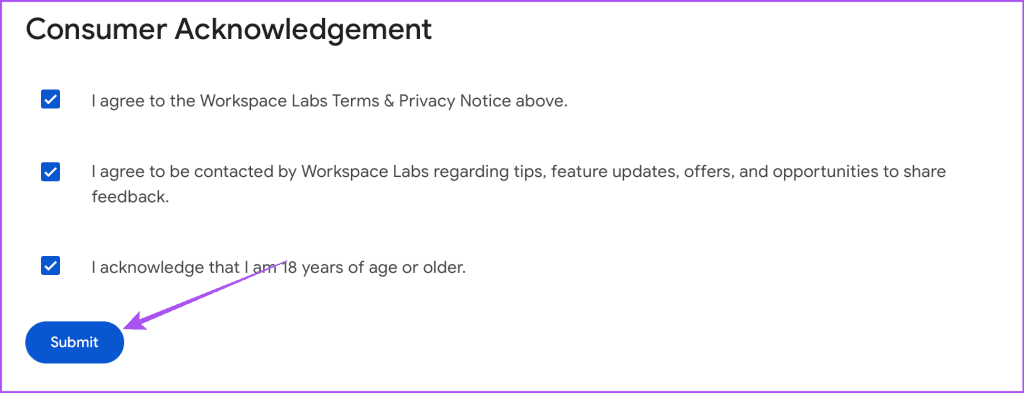
註冊 Google Workspace Labs 後,您可以了解如何在 Google Slides 中使用 Duet AI。
您是否曾經花費數小時尋找要添加到簡報中的完美圖像?即便如此,也一定有很多時候你沒有找到你想要的東西。 Duet AI 讓您可以根據 Google 幻燈片中的提示產生影像,從而消除這項費力且耗時的過程。無論是您心中的早期概念還是最終視覺效果,Duet AI 都將幫助您獲得最適合演示的圖像。以下是如何使用它。
步驟 1:在網頁瀏覽器上開啟 Google 投影片並登入您的帳戶。
步驟 2:開啟新的或現有的簡報。然後,點擊頂部功能表列上的“插入”。
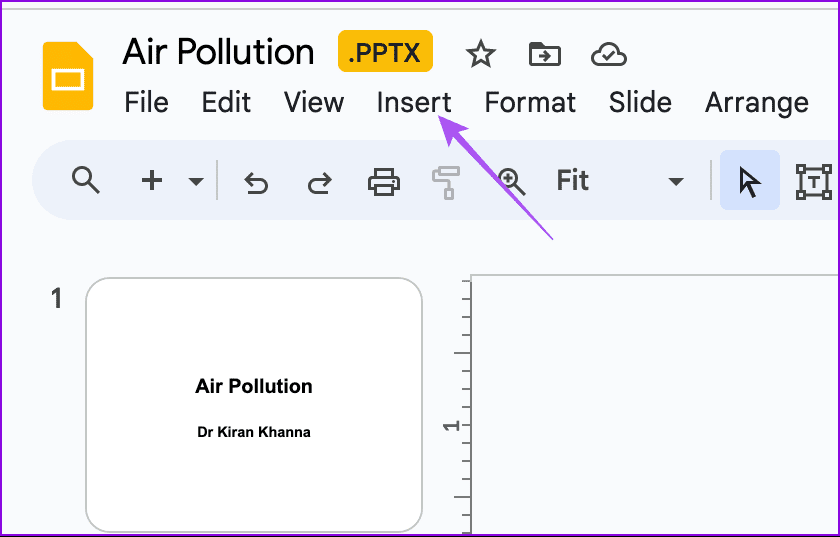
第 3 步:點擊圖像並選擇“使用 Duet AI 建立圖像”。
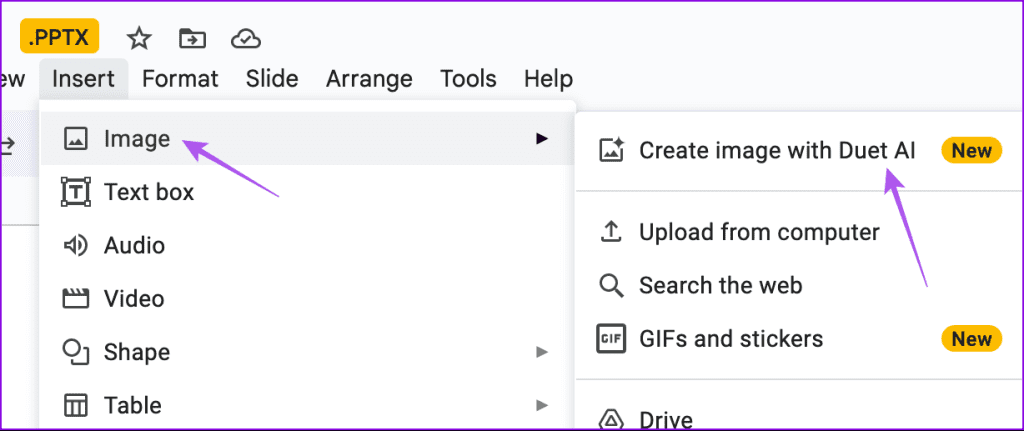
Duet AI 視窗將在螢幕右側開啟。
步驟 4:根據您的需求輸入圖像的文字提示。例如,我們提示該服務向我們展示“沙漠中的一朵花”的照片。
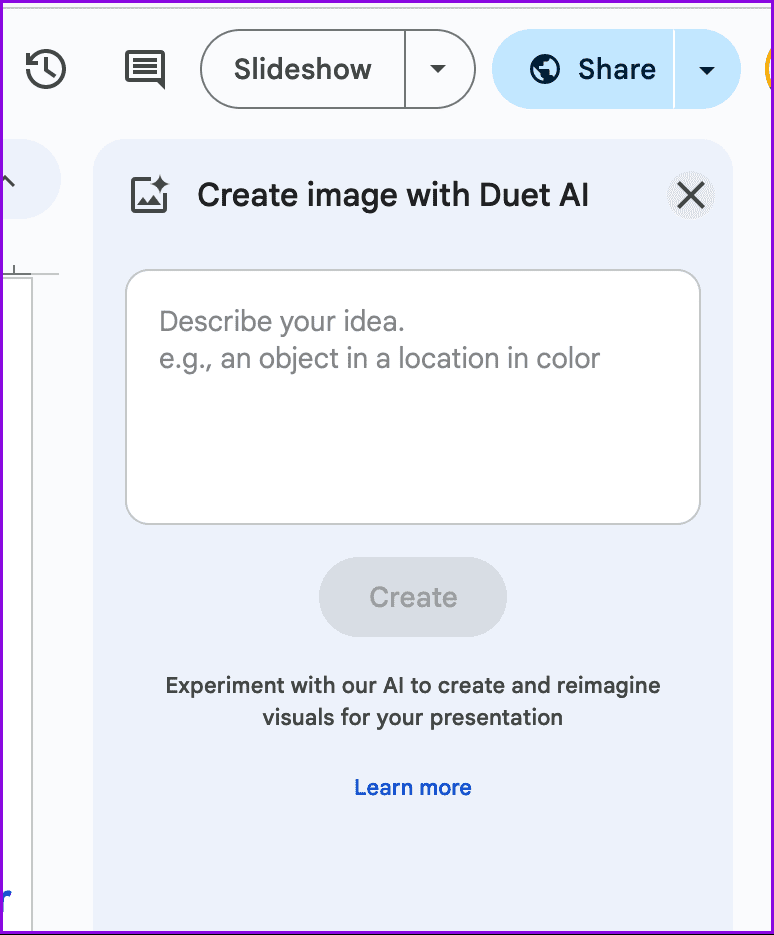
第 5 步:選擇樣式以根據背景、攝影、向量藝術等過濾圖像結果。
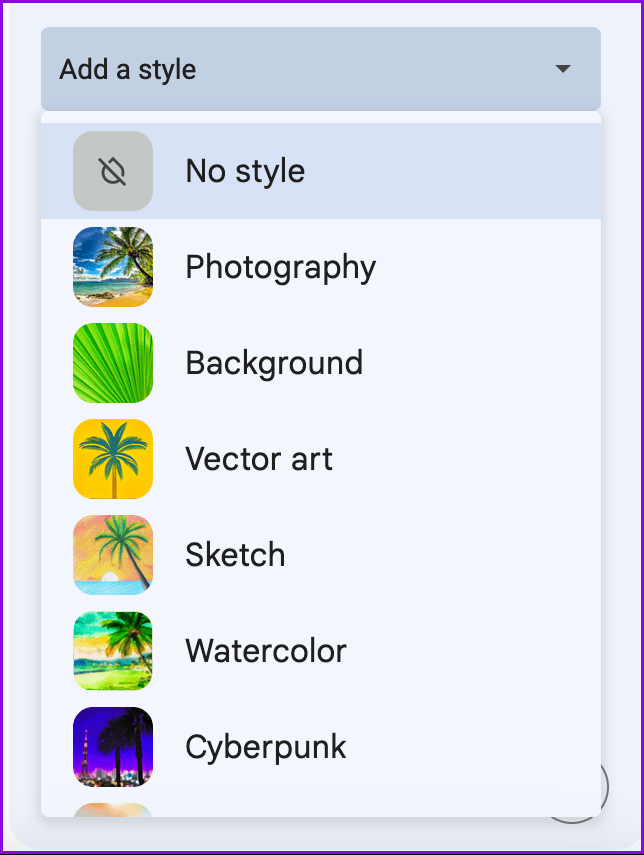
第 6 步:按一下「建立」以取得結果。
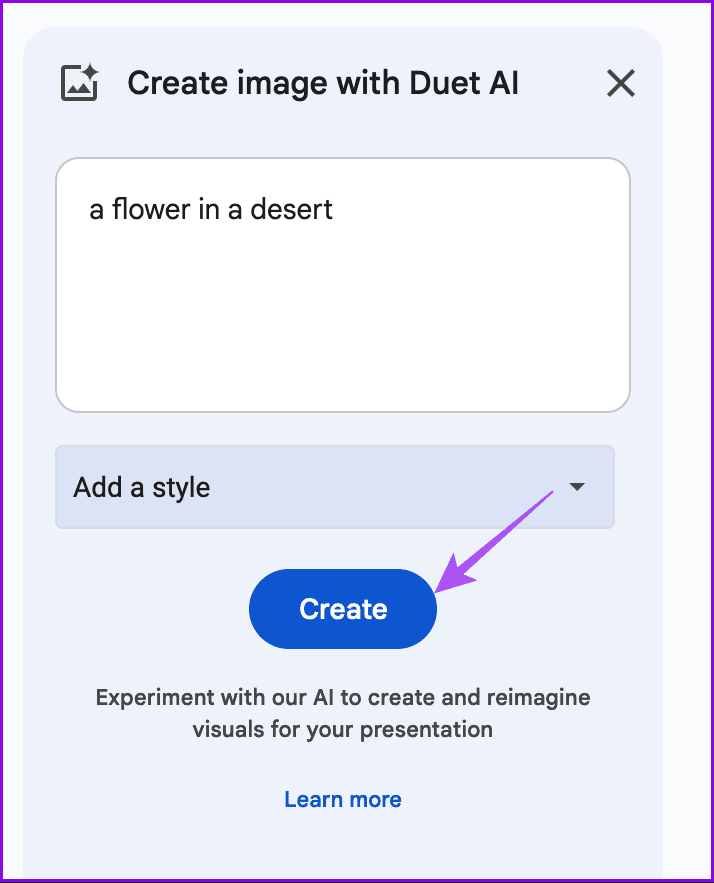
Duet AI 現在將根據您的輸入生成圖像。您將一次看到四個圖像結果。您可以點擊“拇指向上”或“拇指向下”圖示來提供對結果的回饋。

步驟7:點選您要使用的圖像結果。
截至撰寫本文時,Duet AI 無法為您輸入的每個提示提供結果。它僅限於生成風景和風景的圖像。您可以持續提供結果回饋,以協助 Google 改進 Duet AI。
Duet AI 的功能不僅限於產生影像結果。它還允許您將 GIF 和貼紙添加到 Google 幻燈片中的簡報中。就是這樣。
步驟 1:在 Google 幻燈片中開啟演示文稿,然後點擊頂部功能表列中的「插入」。
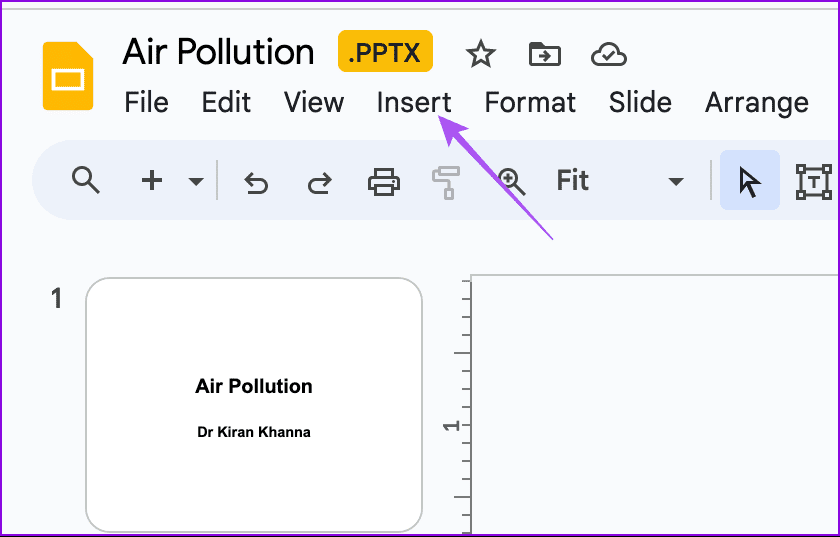
第 2 步:點擊圖像並選擇 GIF 和貼紙。
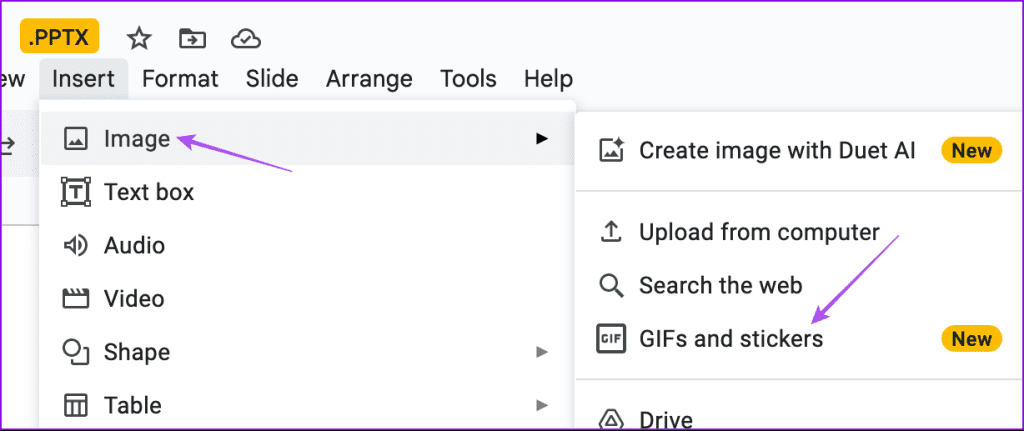
GIF 和貼紙視窗將在右側開啟。
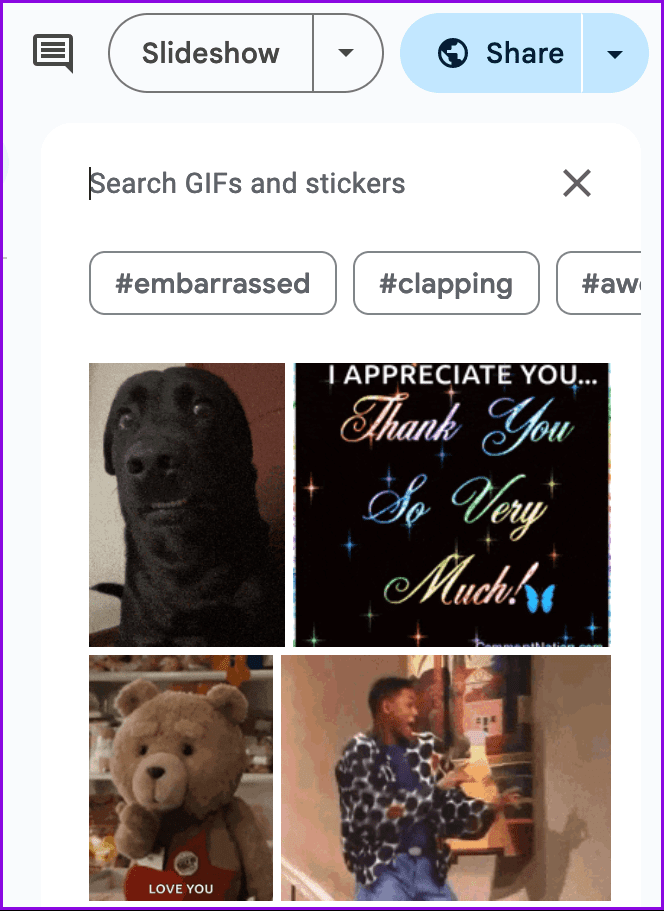
第 3 步:點擊右側的「設定」圖標,在 GIF 和貼紙之間進行選擇。
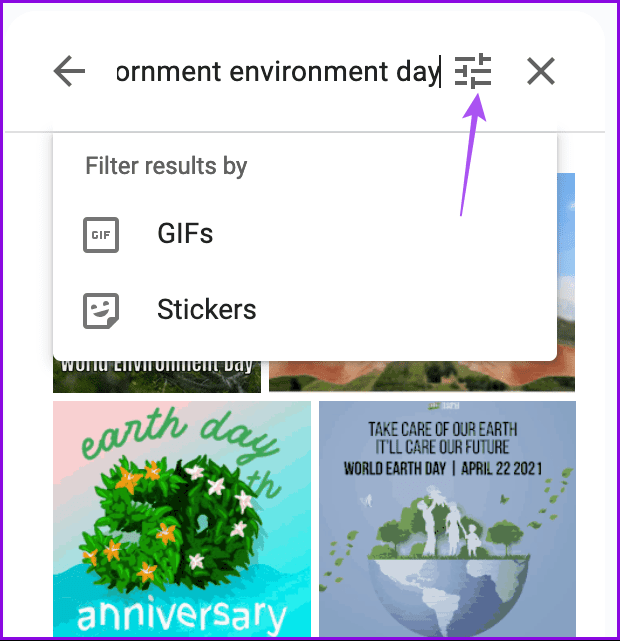
第 4 步:寫一個提示來描述您要尋找的內容。
第 5 步:按一下適當的結果以使用它。
帶有 Duet AI 的 Google Slides 的另一個新功能是刪除圖像背景的選項。您不必依賴任何第三方應用程式來刪除圖像中的背景。以下是如何使用 Google 投影片中的該功能。
步驟 1:在 Google 幻燈片中開啟演示文稿,然後插入要刪除背景的圖像。
步驟2:附加圖像後,右鍵點選圖像,然後按一下「刪除背景」。
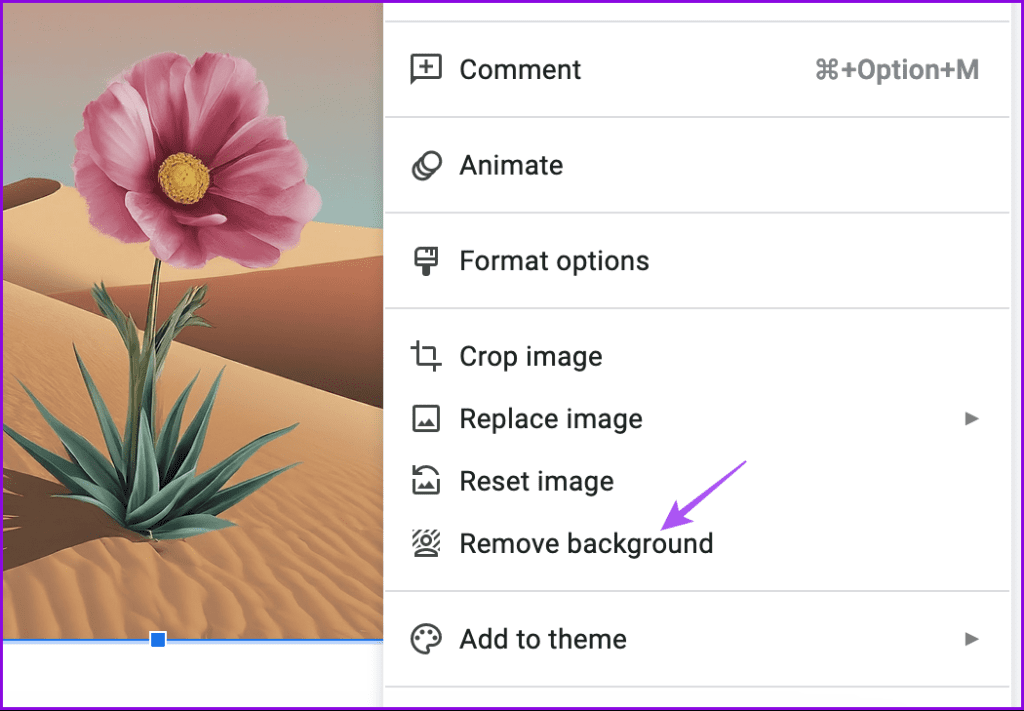
等待幾秒鐘,實用程式將分享所需的結果。
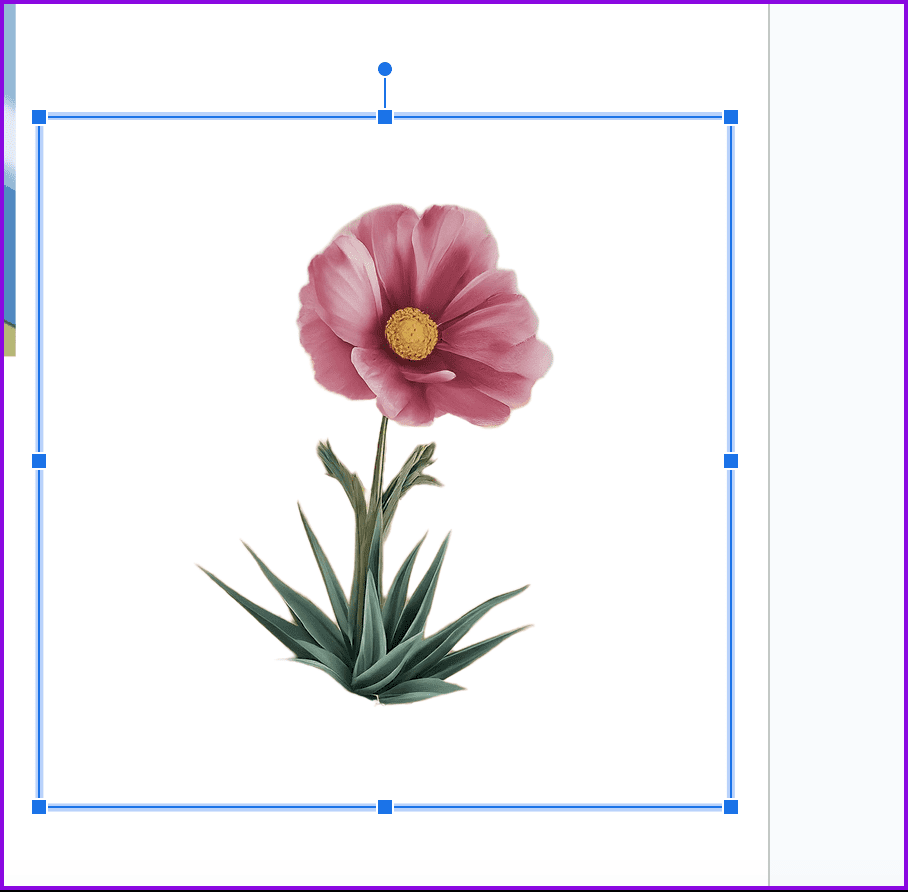
Google 幻燈片中的 Duet AI 肯定會幫助您為簡報集思廣益。正如我們在開頭提到的,Duet AI 已擴展到所有 Google Workspace 應用。註冊 Google Workspace Labs 後,您可以使用適用於 Gmail 和 Google 文件的 AI 寫作工具。該工具可以幫助您擺脫寫作障礙並編寫最好的電子郵件。
Google Slides 引入了 Duet AI 功能,只需提供文字提示即可將圖像新增至簡報中。以下是如何使用它。
要從任務欄搜索禁用 Bing Chat AI,請打開“設置”>“隱私和安全”>“搜索權限”,然後關閉“顯示搜索突出顯示”。
要在 Windows 11 上將 Bing 與 ChatGPT 作為應用程序安裝,請打開 Edges 主設置菜單,選擇“應用程序”並將此站點安裝為應用程序選項。
You.com 推出了 YouChat 2.0,這是一個類似於 Bing 上的 ChatGPT 的人工智能聊天機器人,您不需要邀請即可使用它。
要清除 Google Bard AI 活動歷史記錄,請打開 Bard Activity,單擊活動的“刪除”按鈕或選擇刪除所有條目。
Grok 的優勢在於它可以根據實時數據做出回應。Twitter (X) 是一個非常強大的加密、金融平臺,因此值得投資者等待。
要安裝 Google Bard,請打開 Chrome > 自定義和控制 > 更多工具菜單 > 創建快捷方式。您還可以從 Windows 11 上的 Edge 添加它。
要在 SwiftKey 上使用 Bing Chat AI,請在 Android 和 iPhone 上打開應用程序,調出鍵盤,單擊 Bing,選擇搜索、提示音或聊天。
要儘早使用 ChatGPT AI 訪問 Bing,請使用您的 Microsoft 帳戶註冊,然後更改這些設置以跳過排隊以加快訪問速度
要清除 Bing Chat AI 搜索歷史記錄,請打開 Microsoft 帳戶上的搜索歷史記錄並刪除查詢。您的完整問題不會被存儲









